linux虚拟机下Oracle安装
redhat7.6Linux安装Oracle19C完整版教程
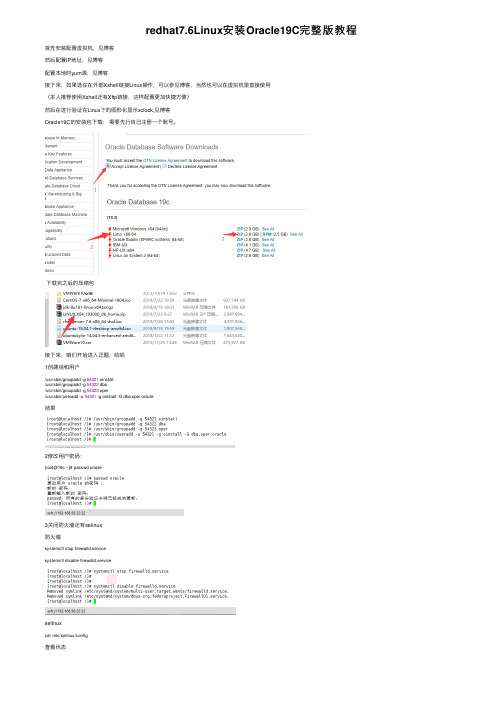
redhat7.6Linux安装Oracle19C完整版教程⾸先安装配置虚拟机,见博客然后配置IP地址,见博客配置本地的yum源,见博客接下来,如果选在在外部Xshell链接Linux操作,可以参见博客,当然也可以在虚拟机⾥直接使⽤(本⼈推荐使⽤Xshell还有Xftp链接,这样配置更加快捷⽅便)然后在进⾏验证在Linux下的图形化显⽰xclock,见博客Oracle19C的安装包下载:需要先⾏⾃⼰注册⼀个账号。
下载完之后的压缩包接下来,咱们开始进⼊正题,哈哈1创建组和⽤户/usr/sbin/groupadd -g 54321 oinstall/usr/sbin/groupadd -g 54322 dba/usr/sbin/groupadd -g 54323 oper/usr/sbin/useradd -u 54321 -g oinstall -G dba,oper oracle结果2修改⽤户密码:[root@19c ~]# passwd oracle3关闭防⽕墙还有selinux防⽕墙systemctl stop firewalld.servicesystemctl disable firewalld.serviceselinuxcat /etc/selinux/config查看状态4创建⼯作的⽬录,然后赋予相应的权限。
mkdir -p /u01/app/oracle/product/19.2.0/db_1chown -R oracle:oinstall /u01/chmod -R 775 /u01/5配置Oracle的环境变量⾸先su - oracle输⼊vi .bash_profile在,编辑模式下输⼊ORACLE_SID=sanshi;export ORACLE_SIDORACLE_UNQNAME=sanshi;export ORACLE_UNQNAMEORACLE_BASE=/u01/app/oracle; export ORACLE_BASEORACLE_HOME=$ORACLE_BASE/product/19.2.0/db_1; export ORACLE_HOMENLS_DATE_FORMAT="YYYY:MM:DDHH24:MI:SS"; export NLS_DATE_FORMATNLS_LANG=american_america.ZHS16GBK; export NLS_LANGTNS_ADMIN=$ORACLE_HOME/network/admin; export TNS_ADMINORA_NLS11=$ORACLE_HOME/nls/data; export ORA_NLS11PATH=.:${JAVA_HOME}/bin:${PATH}:$HOME/bin:$ORACLE_HOME/bin:$ORA_CRS_HOME/bin PATH=${PATH}:/usr/bin:/bin:/usr/bin/X11:/usr/local/binexport PATHLD_LIBRARY_PATH=$ORACLE_HOME/libLD_LIBRARY_PATH=${LD_LIBRARY_PATH}:$ORACLE_HOME/oracm/libLD_LIBRARY_PATH=${LD_LIBRARY_PATH}:/lib:/usr/lib:/usr/local/libexport LD_LIBRARY_PATHCLASSPATH=$ORACLE_HOME/JRECLASSPATH=${CLASSPATH}:$ORACLE_HOME/jlibCLASSPATH=${CLASSPATH}:$ORACLE_HOME/rdbms/jlibCLASSPATH=${CLASSPATH}:$ORACLE_HOME/network/jlibexport CLASSPATHTHREADS_FLAG=native; export THREADS_FLAGexport TEMP=/tmpexport TMPDIR=/tmpumask 022保存之后退出。
linux5安装oracle10G

VMWare7.0环境linux5.4安装oracle10G单实例.doc注:本文档所涉及的软件仅供个人学习研究使用,请勿应用于商业环境。
如需应用请购买相应正版lisence或软件。
1. 运行环境 (3)1.1 硬件安装环境 (3)1.2 相关软件 (3)2. 安装Vmware 7.0 (4)2.1 软件 (4)2.2 图解安装过程 (4)2.2.1 欢迎界面 (4)2.2.2 安装方式 (4)2.2.3 选择安装目录 (5)2.2.4 快捷方式 (5)2.2.5 准备安装了 (5)2.2.6 安装完成,重启PC (6)2.2.7 打汉化补丁 (6)2.2.8 注册 (8)3. 安装Linux (9)3.1 运行VMWare (9)3.2 新建虚拟机,并安装Red Hat Linux5.4操作系统。
(9)3.2.1 欢迎 (9)3.2.2 安装操作系统(Red Hat Linux 5.4) (10)3.2.3 创建Linux一个用户。
(11)3.2.4 虚拟机名称和包位置 (11)3.2.5 定义虚拟机磁盘大小 (12)3.2.6 定制显示分辨率。
(12)3.2.7 选一个自己觉得合适的吧 (13)3.2.8 完成配置。
(13)3.2.9 安装完成。
(14)3.3 确认Linux核心参数。
(14)3.3.1 内核版本 (14)3.3.2 CPU (14)3.3.3 内存 (15)3.3.4 Swap交换区 (15)3.3.5 确认存储 (15)3.3.6 Linux主机名 (15)3.3.7 网络 (15)3.3.8 确认Linux版本 (15)3.3.9 确认操作系统位数 (16)3.4 可选步骤:修改主机名。
(16)4. 安装oracle 10G (17)4.1 修改Linux参数 (17)4.1.1 修改/etc/sysctl.conf,核心参数 (17)4.1.2 修改/etc/security/limits.conf,可选 (18)4.1.3 修改/etc/pam.d/login,可选 (18)4.1.4 修改/etc/profile,可选 (18)4.2 安装Linux软件包 (18)4.2.1 确认所需的软件包 (18)4.2.2 安装gcc软件包 (21)4.2.3 安装openmotif软件包 (21)4.2.4 再次检查包安装,ok! (21)4.2.5 检查其它包安装情况 (21)4.2.6 安装其它包。
RedHat Linux安装Oracle10g安装步骤

RedHat Linux安装Oracle10g安装步骤1安装RedHat Linux1.1在计算机启动时把安装盘放入光驱,在计算机自检时,F12,进入启动项选择菜单。
选择CD-ROM Drive1.2进入图形化安装界面,如图中提示:“To install or upgrade ingraphical mode,press the <enter> key,点击回车键进入图形安装模式”,请点击键盘上的【回车】键,选择进入图形化安装模式:1.3. 在安装开始时系统将询问是否测试安装盘,该测试以避免因为安装盘的问题而导致安装失败。
选择【ok】将进行测试。
如果可以确定安装盘是完整和正确的则选择【skip】跳过测试。
1.4. 进入Redhat Linux安装界面,该界面中并无需要手动配置的内容,可直接点击【next】继续。
1.5. 在下面这个界面中,用户可以选择安装过程中将使用的语言。
我默认其为英语,然后点击【next】;1.6. 默认键盘语言为U.S.English,如果有错误提示,则选择skip跳过,否则直接next;1.7. 请选择手动分区,Create custom layout,点击【next】1.8. 进入下图分区操作界面,该界面中常用的三个功能及其作用分别是:点击【new】新建分区,点击【edit】对已经建立的分区进行编辑,点击【delete】删除存在的分区。
(这里需要注意,因为linux是文件模式,所以应与windows分区区别开。
特别是在重装linux系统时,如果只想格式化根分区,切记一定要重新挂载其它的分区而不格式化,否则将不能加载分区。
)第一次安装linux系统,并未建立分区,首先请点击【new】建立分区。
分区按如下配置建立(分区顺序并无先后)。
1.8.1. Swap交换分区为内存的两倍,例如:如果物理内存为2G,那么交换分区为4G。
但如果物理内存大于等于16G,那么交换分区大小就是物理内存大小。
Linux系统(X64)安装Oracle11g完整安装图文教程另附基本操作

Linux系统(X64)安装Oracle11g完整安装图⽂教程另附基本操作⼀、修改操作系统核⼼参数在Root⽤户下执⾏以下步骤:1)修改⽤户的SHELL的限制,修改/etc/security/limits.conf⽂件输⼊命令:vi /etc/security/limits.conf,按i键进⼊编辑模式,将下列内容加⼊该⽂件。
oracle soft nproc 2047oracle hard nproc 16384oracle soft nofile 1024oracle hard nofile 65536编辑完成后按Esc键,输⼊“:wq”存盘退出2)修改/etc/pam.d/login ⽂件,输⼊命令:vi /etc/pam.d/login,按i键进⼊编辑模式,将下列内容加⼊该⽂件。
session required /lib/security/pam_limits.sosession required pam_limits.so编辑完成后按Esc键,输⼊“:wq”存盘退出3)修改linux内核,修改/etc/sysctl.conf⽂件,输⼊命令: vi /etc/sysctl.conf ,按i键进⼊编辑模式,将下列内容加⼊该⽂件fs.file-max = 6815744fs.aio-max-nr = 1048576kernel.shmall = 2097152kernel.shmmax = 2147483648kernel.shmmni = 4096kernel.sem = 250 32000 100 128net.ipv4.ip_local_port_range = 9000 65500net.core.rmem_default = 4194304net.core.rmem_max = 4194304net.core.wmem_default = 262144net.core.wmem_max = 1048576编辑完成后按Esc键,输⼊“:wq”存盘退出4)要使 /etc/sysctl.conf 更改⽴即⽣效,执⾏以下命令。
安装手册Oracle+Linux

使用的虚拟机版本为VMWare ESXI5.1 创建虚拟机,配置选择“自定义”
客户机名称:SFDEV-PLANNING-SERVER
本地磁盘:datastore1
虚拟机版本:这里选取当前工具最高的版本
客户机操作系统:选择Oracle Linux 4/5/6(64位)
CPU核数:选取的总内核数为8。 这里主要考虑许可的问题;如无许可问题,只需控制内核总数,至于设置虚拟插槽数和 每个虚拟插槽的内核数无限制。
时区设置:选择“Asia/Shanghai”
磁盘root用户密码设置:这里设置123321。
软件应用安装
程序包设置:
桌面环境:全选 应用程序:默认 开发:全选 服务器:FTP服务器、Windows文件服务器、万维网服务器、打印支持 基础系统:全选 虚拟化:不选 集群:不选 集群存储:不选 语言支持:中文支持、英文支持
确认开始安装
显示安装进度信息
安装完成,重启机器
启动欢迎界面
许可协议
防火墙设置
SELinux设置:
Kdump设置:
日期和时间设置
建立用户,这里不新增用户,直接点击“前进”
附加光盘
进入系统
修改默认语言ຫໍສະໝຸດ 虚拟机设置:设置CD/DVD的配置,设备状态选取“打开电源时连接”
开客户机启动项目设置:焦点移动到控制台上,后按F2,进入BIOS界面
开客户机启动项目设置:Boot设置,先CD-ROM,再磁盘启动,注意磁盘启动也有先后顺 序
Oracle Linux 5.8安装 以下Linux系统安装以机器名 DEVMOMDB配置项的安装. 选择“Install or upgrade an existing system”
Linux下安装64位Oracle_10g超详细图文教程
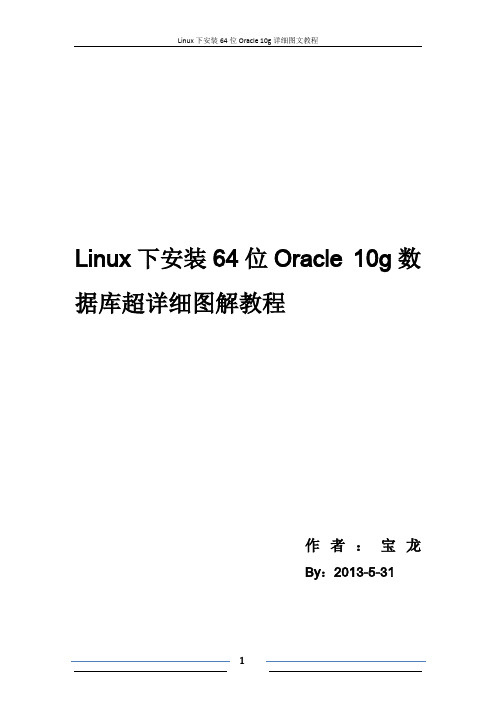
Linux下安装64位Oracle 10g数据库超详细图解教程作者:宝龙By:2013-5-31撰写目的由于工作需要,本人被安排在远程服务器上安装Linux 64位操作系统,并在Linux64位操作系统上安装配置Oracle 10g,由于之前从来没有接触过Linux 系统,甚至没有接触过虚拟机。
对Linux的一些命令和操作完全不懂,只能去网上查资料以及问同事一点点摸索。
在网上也搜索过很多文档,有些文档的格式很不好看,有的则是图片不够全面。
对于新手来说操作起来很是困难。
个人喜欢一些格式整齐,全面的图形界面的教程,文字清晰的文档。
故突发想法写一篇新手向的非常详细的安装文档。
本文档的目的是让没有接触过Oracle的人能够顺利的安装上Oracle服务器,也让信普公司的同事们,没有接触过Oracle的同事们通过此文档能够顺利的安装上Oracle服务器。
本文档主要分为如下几个大的部分:1.虚拟机的安装及破解汉化教程2.在虚拟机中安装Red Hat Enterprise Linux 5 64-bit操作系统3.在Red Hat Enterprise Linux 5 64-bit操作系统下的Oracle 10g的安装及配置由于文档涉及到上述的三大模块,所以读者阅读时,有不需要的地方可以跳过,请选择阅读。
本例使用的软件版本如下:虚拟机版本:VMware® Workstation 7.0.0 build-203739Linux操作系统版本:Red Hat Enterprise Linux 5 64-bitOracle数据库版本:Oracle 10g 10201_database_linux_x86_64 安装时在网上参考了很多文档,在此表示感谢!目录Linux下安装64位Oracle 10g数据库超详细图解教程 (1)撰写目的 (2)第一章安装VMware Workstation虚拟机 (4)1.1 安装VMware Workstation虚拟机 (4)1.2汉化VMware Workstation虚拟机 (7)第二章在虚拟机中安装Red Hat Enterprise Linux 5 64-bit操作系统 (8)2.1 安装Linux操作系统 (8)第三章安装64位Oracle 10g数据库 (21)1. 安装准备阶段 (21)1.1 安装Oracle环境 (21)1.2 查询所需安装包是否完整 (22)1.3 检查安装Oracle的硬件要求 (25)1.4 在vi /etc/sysctl.conf文件行末添加以下内容 (25)1.5 在vi/etc/ security/limits.conf文件行末添加以下内容 (26)1.6 在vi /etc/pam.d/login文件行末添加以下内容 (26)1.7 在vi /etc/selinux/config文件中确保有以下内容 (27)2. 创建安装Oracle的用户、组及配置 (27)2.1 解压安装文件10201_database_linux_x86_64.cpio.gz (27)2.2 创建安装Oracle的用户及所属组 (28)2.3 创建安装目录mkdir -p /opt/app/oracle/product/10.2 (28)2.4 设置Oracle用户的.bash_profile (29)2.5 设置Oracle用户的profile文件 (30)2.6 设置主机名和IP (31)3. 安装Oracle 10g 64-bit数据库 (32)3.1用oracle 用户运行runInstaller 文件 (32)第一章安装VMware Workstation虚拟机1.1安装VMware Workstation虚拟机需要的软件如下图所示:上图各软件说明:VMware-workstation-7-english:VMware虚拟机软件7.0英文版。
Linux7.2下安装Oracle12C
RedHat Enterprise Linux 7下安装Oracle 12C说明:1.本文档为自己实验学习使用,请勿用于商业行为,如转载请著名出处,本文档大量参考于ycrsjxy的博文,在此表示感谢原文链接地址:/618627/1598712原创作品,允许转载,转载时请务必以超链接形式标明文章原始出处、作者信息和本声明。
否则将追究法律责任。
/618627/15987122.实验系统环境为:VMware® Workstation 12 Pro小版本号:12.1.1 build-3770994RHEL7.2 内核版本:3.10.0-327.el7.x86_64数据库软件:Oracle12C02物理机系统:Windows 10 专业版物理机环境:i5-7200U 8G内存256固态硬盘安装准备:说明:物理机环境、虚拟化环境和虚拟机操作系统安装请恕本文概不涉及1.数据库下载地址:(请点选下图红色箭头位置圆点,同意授权后方可下载,所需甲骨文官网帐号本文档恕不提供,请自行注册)/technetwork/database/enterprise-edition/downloads/oracle 12c-linux-12201-3608234.html2.下载后可通过VMware Workstation内的共享工具vmhgfs共享给虚拟机使用,也可以使用SecureFXPortable等工具上传到虚拟机文件系统上,本文使用方法一,具体实施方法可以参考:https:///view/26b23d083069a45177232f60ddccd a38366be1413.虚拟机环境配置脚本说明:如果在windows环境下编辑脚本,需要进行代码转换,建议使用SecureCRTPortable链接到虚拟机,在虚拟机Linux 系统环境下编辑此脚本文件,编辑完成后请更改权限使其可以正常运行,具体命令请看脚本2后内容脚本1 SystemBaseEnvironment.shVim SystemBaseEnvironment.sh 按i或a后粘贴下面内容到编辑器内,然后按ESC后输入:qw! 保存,保存后请更改权限为可执行,然后./SystemBaseEnvironment.sh执行脚本。
Linux下Oracle 11.2.0.4.0 安装步骤图文详解
Linux 下Oracle 11.2.0.4.0 安装步骤图文详解安装环境和版本:系统版本:Redhat 6.5Oracle 版本:11.2.0.4.0虚拟机版本:Vbox 5.0.2配置要求:内存1.5G+,SWAP 适宜大小为2G选择服务时,建议全部选中,关闭防火墙,关闭selinux一、安装前环境准备1、安装Oracle 服务器软件,需要安装如下软件包(尽量配置yum 安装,这样省事儿)yum -y install binutilsyum -y install compat-libstdc++yum -y install glibcyum -y install elfutils-libelfyum -y install elfutils-libelf-develyum -y install libaioyum -y install libgccyum -y install libstdc++yum -y install makeyum -y install compat-libcap1yum -y install gccyum -y install gcc-c++yum -y install glibc-develyum -y install libaio-develyum -y install libstdc++-develyum -y install sysstat2、配置/etc/hosts 将主机与IP 对应(这个不配置后面安装会报错)3、创建和查看oracle 所需用户和组groupadd -g 310 dba #创建dba组groupadd -g 311 oinstall #创建oinstall组mkdir /home/db/oracle #创建oracle 用户家目录useradd -u 500 -g oinstall -G dba -d /home/db/oracle oracle #创建oracle 用户并指定家目录cp /etc/skel/.* /home/db/oracle #拷贝环境变量配置文件chmod -R 755 oracle:oinstall /home/db/oracle #赋值用户权限4、检测下nobody 用户是否存在,默认是存在的5、配置用户密码6、使用chkconfig关闭一些不必要的服务,例如:NetworkManagercupsip6tablespostfix等等原则上如果不使用的都可以关闭7、关闭selinux和iptablesiptables -Fiptables -x编辑/etc/selinux/config,状态变成disabled8、修改/etc/sysctl.conf文件,添加如下内容:#Oracle SETTINGfs.aio-max-nr = 4194304fs.file-max = 6815744kernel.shmall = 16777216kernel.shmmax = 68719476736kernel.shmmni = 4096kernel.sem = 250 32000 100 128net.ipv4.ip_local_port_range = 9000 65500net.core.rmem_default = 262144net.core.rmem_max = 4194304net.core.wmem_default = 262144net.core.wmem_max = 1048576vm.swappiness =100输入下面命令生效# sysctl -p9、编辑/etc/pam.d/login 加入如下内容#ORACLE SETTINGsession required pam_limits.so10、编辑/etc/security/limits.conf,加入如下内容oracle soft nproc 16384oracle hard nproc 16384oracle soft nofile 65536oracle hard nofile 65536oracle soft stack 1024011、编辑oracle 用户环境变量,需要注意不同的主机的语言字符集不同设置也略有不同其中1 表示oracle 软件安装的位置,2 表示SID,后面建库的时候一般就和这名字一致了备注:这我把软件安装在了oracle 用户的家目录里面,后面有提示就直接确定就好了12、上传oracle 软件到/tmp目录下,并赋予oracle 权限,最后变成如下图这样chownoracle:oinstall -R /tmp/databasechmod +x -R /tmp/database二、开始安装oracle 软件,通过前面很多步骤的准备安装使用的xmanager软件,如果有嫌麻烦系统有安装桌面的,可以在桌面终端执行1、在database 目录下执行./runInstaller,把勾点击去掉,然后点击下一步这一步是配置安全中心,可以进行在线更新,需要数据库服务器能够链接外网2、接下来这一页是软件补丁的相关设置,选择skip software updates 即可下一步3、安装选项,强烈建议选择install database software only,将软件安装与数据库创建分开:4、本文档为单实例数据库的创建,因此选择仅安装数据库软件5、接下来一页是产品语言的选择,这个不是数据库字符集,选择English 足矣,当然你想选择Simplified Chinese 也没关系:6、接下来是数据库软件版本的选择。
Linux安装Oracle数据库安装
一、下载 Oracle 10g 先详细说明一下我的环境,系统:虚拟机 Red Hat Enterprise Linux AS 5.4,数据库: Oracle Database 10g Release 2 (10.2.0.1)。
Oracle 去官方网站下载,点击前往下 载。
我下载下来的文件是 10201_database_linux32.zip。
二、安装 Oracle 10g 前的配置 其实 Linux 下安装 Oracle 10g 并不难,主要就是安装前的配置有点烦琐罢了。
不过不要 怕,安装过一两次你就会熟练了。
开始了,Follow me! 1、安装 Oracle 所需软件包 先用 rpm -qa | grep 命令查询软件包是否安装了,没有的话再用 rpm -ivh 命令进行安 装。
# 从 Red Hat Enterprise Linux AS5 光盘 1 cd /media/cdrom/Serverrpm -ivh setarch-2* rpm -ivh make-3* rpm -ivh glibc-2* rpm -ivh libaio-0*# 从 Red Hat Enterprise Linux AS5 光盘 2 cd /media/cdrom/Serverrpm -ivh compat-libstdc++-33-3* rpm -ivh compat-gcc-34-3* rpm -ivh compat-gcc-34-c++-3* rpm -ivh gcc-4* rpm -ivh libXp-1*# 从 Red Hat Enterprise Linux AS5 光盘 3 cd /media/cdrom/Serverrpm -ivh openmotif-2* rpm -ivh compat-db-4*2、修改系统版本 vi /etc/redhat-releaseredhat-4 #Red Hat Enterprise Linux Server release 5.4 (Tikanga)因 为 oracle 的 官 方 只 支 持 到 RHEL4 为 止 , 所 以 要 修 改 版 本 说 明 。
linux下oracle以及client以及weblogic的安装
Oracle安装手册前期准备1.使用root用户登录系统2.配置网络在系统-管理下有网络选项1)先点击【取消激活】再点击【编辑】定】3)点击【激活】然后保存设置。
3. 安装包检测及安装在终端中执行: rpm -q gccmake binutils setarchcompat-db compat-gcccompat-gcc-c++compat-libstdc++compat-libstdc++-develunixODBC unixODBC-devellibaio-devel sysstat 看看哪些包没有安装,然后执行rpm–ivh 把没有安装的软件包装上。
如果有依赖关系:1.加上--nodeps,意思不考虑依赖2.更狠的--force,强制安装你可以在这两个之前试试--aid自己解决依赖进入到安装包所在目录,在终端执行以下命令:rpm -ivhcompat-db-4.2.52-5.1.i386.rpmrpm -ivhlibaio-devel-0.3.106-5.i386.rpmrpm -ivhsysstat-7.0.2-3.el5.i386.rpmrpm -ivhunixODBC-2.2.11-7.1.i386.rpm rpm -ivhunixODBC-devel-2.2.11-7.1.i386.r pmrpm -ivhlibstdc++44-devel-4.4.0-6.el5.i38 6.rpmrpm -ivhpdksh-5.2.14-36.el5.i386.rpmrpm -ivhcompat-libstdc++-33-3.2.3-61.i38 6.rpm2. /etc/sysctl.conf增加以下几行:kernel.shmmni = 4096 kernel.sem = 250 32000 100 128 net.ipv4.ip_local_port_rang e = 9000 65500net.core.rmem_default=41943 04net.core.rmem_max=4194304 net.core.wmem_default=26214 4net.core.wmem_max=1048576 fs.file-max= 6815744fs.aio-max-nr = 1048756vi /etc/sysctl.conf 进入到编辑画面4. /etc/security/limits.conf 文件中增加以下几行:oracle soft nproc 2047oracle hard nproc 16384oracle soft nofile 1024oracle hard nofile 65536vi/etc/security/limits.conf进入到编辑画面5. /etc/pam.d/login结尾加入以下几行(如果不存在的话)# user add linesession required/lib/security/pam_limits.sosession requiredpam_limits.sovi /etc/pam.d/login进入到编辑画面6. /etc/selinux/config 关闭secure LinuxSELINUX=disabledvi /etc/selinux/config 进入到编辑画面7. 创建数据库组跟用户: groupadd oinstallgroupadd dbauseradd -u 500 -g oinstall -G dba oraclepasswd oracle8. 创建oracle软件安装目录:Mkdir -p product/db_1Mkdir -p /u04/app/oracle(家目录的用户和组修改)chown -R oracle:oinstall/u04/app/oracle家目录的权限也要改775与777 Oracle数据库安装准备1.以oracle用户登陆2.编辑bash_profile文件(隐藏文件,在/home/oracle目录下)结尾增加以下内容:# Oracle Settings=/tTMPmp; export TMPTMPDIR=$TMP; exportTMPDIRORACLE_HOSTNAME=localhost.localdomain; exportORACLE_HOSTNAMEORACLE_BASE=/u04/app/orac le; export ORACLE_BASEORACLE_HOME=$ORACLE_ BASE/product/db_1; export ORACLE_HOMEORACLE_SID=ORCL; export ORACLE_SIDORACLE_TERM=xterm; export ORACLE_TERMPATH=/usr/sbin:$PATH; export PATHPATH=$ORACLE_HOME/bin: $PATH; export PATHLD_LIBRARY_PATH=$ORAC LE_HOME/lib:/lib:/usr/lib;expo rt LD_LIBRARY_PATHCLASSPATH=$ORACLE_HO ME/JRE:$ORACLE_HOME/jli b:$ORACLE_HOME/rdbms/jli b; export CLASSPATHNLS_LANG=AMERICAN_AM ERICA.ZHS16GBK; export NLS_LANGif [ $USER = "oracle" ]; thenif [ $SHELL = "/bin/ksh" ]; thenulimit -p 16384ulimit -n 65536elseulimit -u 16384 -n 65536fifivi .bash_profile进入到编辑画面设置完后,重新启动计算机使其参数生效或者source .bash_profile开始安装Oracle1.以oracle用户登录进入到安装文件在终端中运行安装脚本启动安装界面cd database. / runInstaller若此处出现版本检查错误后,修改/etc/redhat-release的内容将Red Hat Enterprise Linux Server release 5.5(Tikanga)改为Red Hat Enterprise Linux Server release 4.5(Tikanga)1若安装过程中出现乱码,解决办法:exportLC_CTYPE=en_US.UTF-82如出现乱码执行export LANG=C 英文安装1)点击【下一步】oracle端安装参考Red_Hat_Linux5.5下安装Oracle10g2)此为3)点击【是】4)点击【下一步】5)点击【下一步】5)点击【下一步】6)点击【下一步】7)点击【下一步】8)点击【下一步】9)点击【下一步】10)点击【下一步】说明:我是在虚拟机下安装的内存有限用一个程序包可以不装11)点击【完成】进入到自动安装界面,到最后会跳出一个对话框。
- 1、下载文档前请自行甄别文档内容的完整性,平台不提供额外的编辑、内容补充、找答案等附加服务。
- 2、"仅部分预览"的文档,不可在线预览部分如存在完整性等问题,可反馈申请退款(可完整预览的文档不适用该条件!)。
- 3、如文档侵犯您的权益,请联系客服反馈,我们会尽快为您处理(人工客服工作时间:9:00-18:30)。
一、Linux安装1.1创建虚拟电脑选择Linux ,版本为Red Hat(64 bit)调节内存大小,选择1G以上选择现在创建虚拟硬盘。
点击创建选择VDI,点击下一步选择动态分配,点击下一步点击,选择文件保存路径,并调节虚拟硬盘大小,应大于25G点击存储,选择对应的ISO文件,如下图所示点击网络,连接方式选择桥接网卡,界面名称中选择有线网卡。
本机的有线为inter 82579lm Gigabit network connection1.2 安装red hatInstall or upgrade an existing system 安装或升级现有的系统Install system with basic video driver 安装过程中采用基本的显卡驱动Rescue installed system 修复已安装的系统Boot from local drive 从本地驱动器启动Memory test 内存检测选择第一项“安装或升级现有的系统”,回车。
选择“Skip”跳过安装介质检测开始安装点击“Next”,下一步。
选择语言“Chinese(Simplified) (简体中文)”,点击“Next”,下一步。
选择键盘“美国英语式”,点击“下一步”。
选择基本存储设备,点击“下一步”选择第一项“是,丢弃所有数据”,点击“下一步”。
设置主机名,点击“下一步”选择时区亚洲/上海,点击“下一步”。
设置root密码为proliant123,点击“下一步”。
注:密码长度须不小于6位,且尽量使用字母,数字,特殊字符组合。
如果设置的密码过于简单,点击“下一步”时,安装程序会提示,点击“仍然使用”即可。
可根据磁盘规划选择相应的项。
由于此前我创建虚拟电脑时创建了一个虚拟磁盘镜像,专门用于此次安装。
所以这里选择第一项使用所有空间,点击“下一步”。
选择“将修改写入磁盘”,点击“下一步”。
选择软件开发工作站,点击下一步“正在启动安装进程......”“安装过程中......”软件安装完成,点击“重新引导”。
“启动界面......”系统首次启动,欢迎界面。
选择“是,我同意该许可证协议”,点击“前进”。
选择“不,以后再注册”点击前进点击“不,谢谢。
以后再连接”点击前进创建一个用户,点“前进”。
点击前进“没有足够的内存配置kdump......”,忽略警告,点击前进点击完成点击其他,使用root用户进入系统界面。
在win7和其上的虚拟机linux之间共享文件。
步骤如下点菜单栏中的设备,选择共享文件夹点击下图中,选择需要共享的文件夹编辑共享文件夹。
选择路径,填写共享文件夹名称,选择自动挂载和固定分配。
我共享的文件夹是E:\baidu。
在/mnt目录下新建一个文件夹,比如share:在“在终端中打开”输入mkdir /mnt/share;然后执行mount -t vboxsf baidu /mnt/share_windows,此时就可以在linux中共享windows下的指定的那个文件夹了。
即共享windows下的baidu文件夹。
二、ORACLE安装2.1安装前的准备工作1、检查和更新所需软件包安装好Linux系统后需要配置一下系统。
因Oracle在Linux下与Windows下有些不同,在Linux下安装时有部分程序需要与Linux的程序包重新编译和链接,所以需要有编译器等软件包。
需要用到的软件包在Oracle的用户指南中有说明.以root身份登录Linux后执行以下命令检查软件包是否都已安装:# uname -r 检查内核版本(所需内核版本:2.6.18以上)检查下列rpm包是否已经安装• binutils-2.17.50.0.6• compat-libstdc++-33-3.2.3• elfutils-libelf-0.125• elfutils-libelf-devel-0.125• gcc-4.1.1• gcc-c++-4.1.1• glibc-2.5-12• glibc-common-2.5• glibc-devel-2.5• libaio-0.3.106• libaio-devel-0.3.106• libgcc-4.1.1• libstdc++-4.1.1• libstdc++-devel 4.1.1• make-3.81• sysstat-7.0.0输入下列语句查询:# rpm -q binutils compat-libstdc++-33 elfutils-libelf elfutils-libelf-devel gcc gcc-c++ glibc glibc-common glibc-devel# rpm -q glibc-headers ksh libaio libaio-devel libgcc libstdc++ libstdc++-devel make numactl-devel sysstat或者使用#rpm -ivh xxx.rpm ,逐个检查rpm包是否安装。
2、配置oracle用户,输入以下语句:# /usr/sbin/groupadd oinstall# /usr/sbin/groupadd dba# /usr/sbin/useradd -m -g oinstall -G dba oracle# id oracle3、设置oracle口令,输入passwd oracle ,再根据提示输入新密码4、创建目录mkdir -p /u01/app/oraclechown -R oracle:oinstall /u01/appchmod -R 775 /u01/app5、配置参数,输入语句# cat >> /etc/sysctl.conf <<EOF>net.ipv4.ip_local_port_range = 1024 65000>net.core.rmem_default=262144> kernel.shmmni = 4096> kernel.sem = 250 32000 100 128> fs.file-max = 65536> net.ipv4.ip_local_port_range = 1024 65000> net.core.rmem_default=4194304> net.core.wmem_default=262144> net.core.rmem_max=4194304> net.core.wmem_max=262144> EOF# /sbin/sysctl -p 则显示如下6、为oracle 用户设置Shell 限制(Oracle 建议对每个Linux 帐户可以使用的进程数和打开的文件数设置限制。
要进行这些更改,以root 用户的身份执行下列命令:)cat >> /etc/security/limits.conf <<EOForacle soft nproc 2047oracle hard nproc 16384oracle soft nofile 1024oracle hard nofile 65536EOFcat >> /etc/pam.d/login <<EOFsession required /lib/security/pam_limits.soEOF7、修改bash 和ksh 的默认配置文件以及cshell 的默认登录脚本。
cat >> /etc/profile <<EOFif [ \$USER = "oracle" ]; thenif [ \$SHELL = "/bin/ksh" ]; thenulimit -p 16384ulimit -n 65536elseulimit -u 16384 -n 65536fiumask 022fiEOFcat >> /etc/csh.login <<EOFif ( \$USER == "oracle" ) thenlimit maxproc 16384limit descriptors 65536umask 022endifEOF2.2 Oracle安装操作用unzip解压文件,切入到database文件夹中,执行./runInstaller注:linux.x64_11gR2_database_1of2.zip和linux.x64_11gR2_database_2of2.zip,生成一个文件夹database方法:以oracle用户登录系统,进行Oracle的安装(要用英文界面)在压缩包所在文件夹中打开:“在终端中打开”,输入下列语句unzip linux.x64_11gR2_database_1of2.zipunzip linux.x64_11gR2_database_2of2.zip切换到database文件夹中,运行安装程序cd database/./runInstaller点击yes忽略Email,直接点next选择creat and configure a database,点击next选择server class ,点击next选择single instance database installation,点击next选择advanced install点击next选择enterprise edition,点击next如下图所示为默认的路径,点击next(注意第二个框中是dba)选择general purpose,点击next填写global database name 和SID 均为orcl点击character sets选择simplified Chinese ZHS16GBK点击next点击next选择do not enable automated backups,点击nextpassword设为Proliant123,此处密码要求较高,故含有大小写字母。
Database administrator group 为dba ,database operator group为oinstall,点击next点击finish等待。
选择continue点ok ,然后点skip 跳过该项。
如下图所示。
等待。
点击password management进入Password Management解锁scott用户,并设置密码为tiger。
当出现下图所示时,先执行两个脚本,再点击ok用root用户执行上图中的两个脚本。
#sh /u01/app/oralnventory/orainstRoot.sh#sh /u01/app/oracle/product/11.2.0/dbhome_1/root.sh2.3安装完成后的相关修改启动或关闭监听:#su - oracle$lsnrctl start/stop启动监听后可以看到1521 端口处在监听状态中$netstat –tnlup启动或关闭数据库:$dbstart/dbshut注意要直接通过命令启动关闭数据库需先修改两个地方1. 修改自动启动和关闭数据库实例和监听$vi /u01/app/oracle/product/11.2.0/dbhome_1/bin/dbstart ORACLE_HOME_LISTNER=$1#修改为:ORACLE_HOME_LISTNER=$ORACLE_HOME$vi /u01/app/oracle/product/11.2.0/dbhome_1/bin/dbshut ORACLE_HOME_LISTNER=$1#修改为ORACLE_HOME_LISTNER=$ORACLE_HOME2. 设置相应数据库实例允许用系统服务自动启动:修改oratab 文件$vi /etc/oratab将最后的:orcl:/u01/app/oracle/product/11.2.0/dbhome_1:N改为:orcl:/u01/app/oracle/product/11.2.0/dbhome_1:Y编辑文件/etc/rc.local,加入下列代码$su root#vi /etc/rc.local#start oracle listener fistsu – oracle –c ‘lsnrctl start’#start oracle dbsu – oracle –c ‘dbstart’#start emsu – oracle –c ‘emctl start dbconsole’启动关闭实例:启动数据库 $dbstart关闭数据库 $dbshut。
